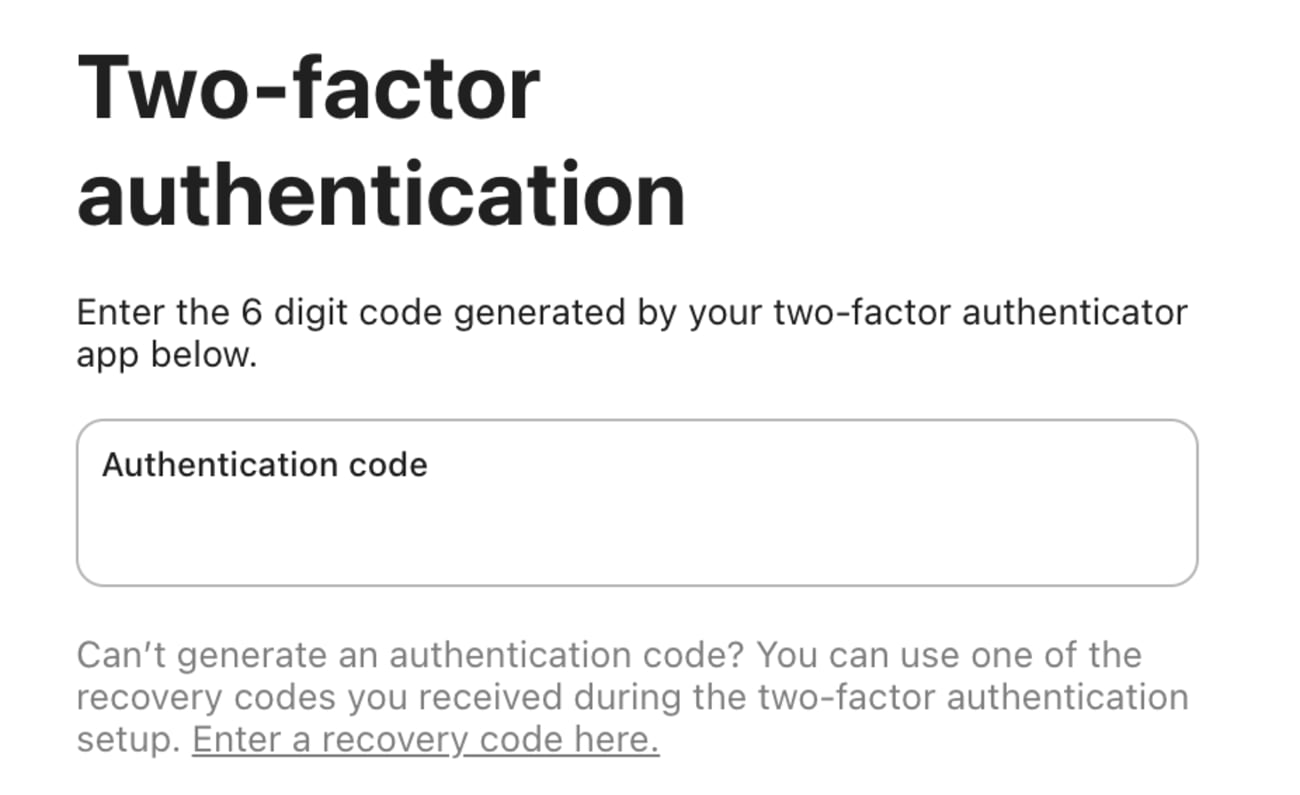Vous essayez d'utiliser l'authentification à deux facteurs (A2F) avec votre compte Todoist, mais vous rencontrez une série de problèmes : le mot de passe à usage unique ne fonctionne pas ; vous ne pouvez pas activer l'A2F ; ou vous avez perdu votre application d'authentification, et avec elle, vos codes pour Todoist. Si vous rencontrez l'un de ces problèmes, découvrez comment retrouver l'accès à votre compte.
Vérifier votre compte Todoist
Si vous ne parvenez pas à activer la fonction A2F pour votre compte, assurez-vous d'avoir vérifié votre compte Todoist.
Si vous avez suivi les étapes, mais n'avez pas reçu d'e-mail de vérification, vérifiez vos dossiers de spam ou de courriers indésirables, ou contactez-nous afin que nous puissions vous aider à vérifier votre compte.
Saisissez le code à usage unique correct
Si vous avez terminé de configurer l'A2F, mais que le code à usage unique ne fonctionne pas et que vous ne pouvez pas vous connecter, vérifiez si :
- Vous saisissez le code tel qu'il apparaît sur votre appareil.
- Vous saisissez le code avant qu'il n'expire.
- Les paramètres de l'horloge de votre appareil sont correctement synchronisés avec votre application d'authentification tierce.
Si votre code à usage unique ne fonctionne toujours pas, demandez un code de récupération.
Demander un code de récupération
Le code de récupération est une méthode de secours pour vous connecter à votre compte Todoist si vous perdez l'accès à votre application d'authentification. Il est composé de 8 caractères alphanumériques et généré soit dans vos paramètres A2F, soit manuellement par Todoist.
Si vous avez perdu l'accès à votre application d'authentification ou que vos codes à usage unique ne fonctionnent pas, demandez un code de récupération à notre équipe.
Le code de récupération sera envoyé à l'adresse e-mail de votre compte.
Saisissez le code de récupération
Après avoir reçu le code de récupération, voici comment faire pour l'utiliser et vous connecter à Todoist :
- Ouvrez un navigateur Web.
- Connectez-vous à Todoist sur https://todoist.com/app.
- Saisissez l'adresse e-mail et le mot de passe de votre compte, ou connectez-vous à l'aide de vos identifiants Google, Apple ou Facebook.
- Cliquez sur Saisissez un code de récupération ici sous le champ Code d'authentication.
- Saisissez votre code de récupération.
Vous êtes maintenant reconnecté à votre compte Todoist.
Désactiver l'A2F dans Todoist
Pour recommencer à zéro avec votre application d'authentification, demandez un autre code de récupération pour désactiver l'A2F dans Todoist. Vous pouvez envoyer un autre message en utilisant le formulaire de contact, ou répondre à la conversation existante avec notre équipe au sujet des codes de récupération dans la section “Mes tickets” du centre d'aide.
Réactiver l'A2F sur votre compte
Après avoir désactivé l'A2F avec le deuxième code de récupération, créez une nouvelle entrée dans votre application d'authentification, et réactivez l'A2F dans Todoist.
Contactez-nous
Si vous avez suivi toutes les étapes de ce guide, mais que vous rencontrez toujours des problèmes pour vous reconnecter ou configurer l'A2F avec Todoist, contactez-nous. Nous— Stef, Melis, Marco ou l'un de nos autres coéquipiers—vous aidera à résoudre ce problème.